Cách tạo và xóa Mã khóa màn hình Zalo
Việc đặt Mã khóa màn hình Zalo giúp bạn tăng cường tính bảo mật của tài khoản, ẩn đi những tin nhắn quan trọng trên Zalo, tránh cho việc người khác có thể xem, đọc được tin nhắn của bạn khi bạn cho ai đó mượn thiết bị của mình. Nếu bạn chưa biết đến tính năng này thì bạn hãy tham khảo chi tiết bài viết sau.
- Cách nhắn tin Zalo bằng giọng nói không cần gõ bàn phím trên iPhone
- Chuyển tiền trong Zalo có an toàn không?
- Bản cập nhật mới nhất của Zalo có gì khác biệt?
1. Cài đặt Mã khóa màn hình trên điện thoại
Để đặt Mã khóa màn hình Zalo trên điện thoại, đầu tiên bạn Truy cập vào tài khoản Zalo của mình và làm theo các bước sau:
Chọn biểu tượng Cài đặt -> Tài khoản và bảo mật
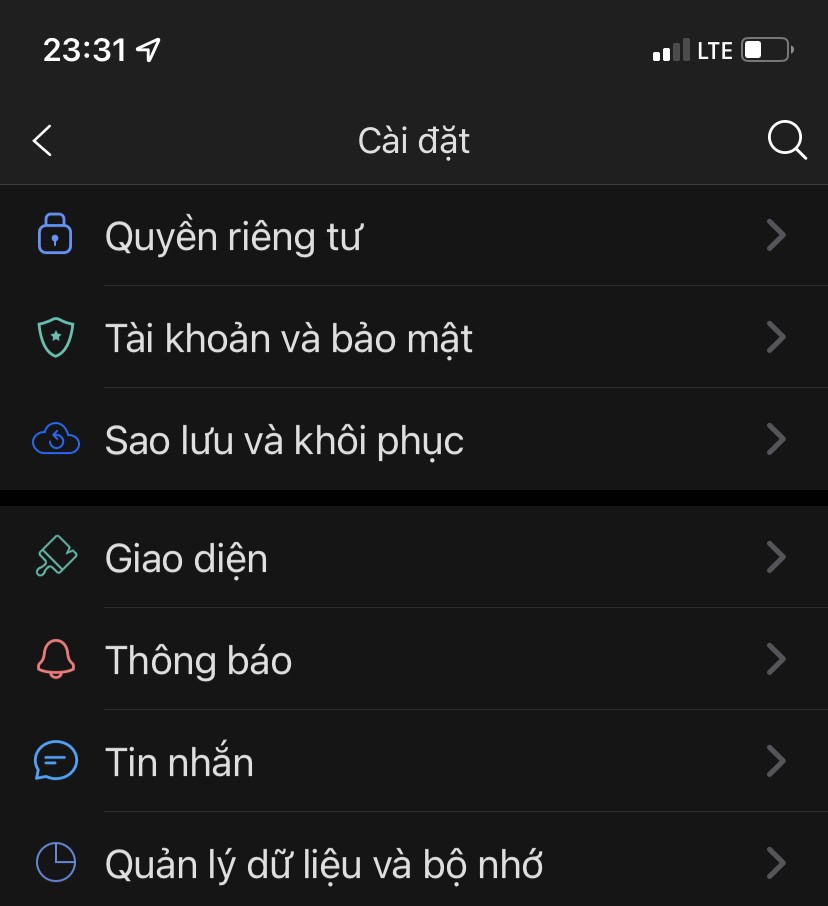
Trong phần Khóa Zalo chọn -> Đặt mã khóa Zalo >
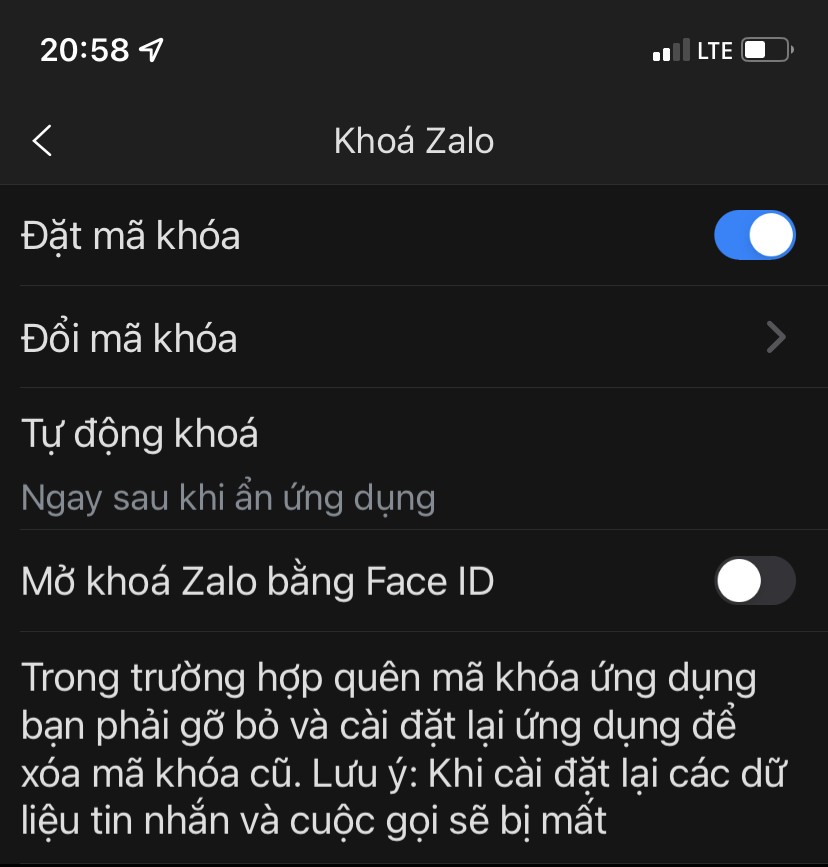
Lúc này bạn cần chọn 4 ký tự mã khóa và ghi nhớ nó để sử dụng mở khóa màn hình Zalo.
Tại đây cũng có một chức năng đăng nhập khá thú vị đó là Mở khóa Zalo bằng Face ID cũng khá tiện dụng. Bạn chỉ cần gạt sang bên là có thể kích hoạt ngay lập tức chức năng đăng nhập FaceID của điện thoại mà điện thoại bạn có hỗ trợ.
Như vậy mỗi khi bạn muốn truy cập Zalo bạn có thể nhập 4 ký tự hoặc sử dụng Face ID để đọc và nhắn tin.
2. Cách cài đặt Mã khóa màn Zalo PC
Sử dụng Zalo trên máy tính là biện pháp hữu ích để bạn nhắn tin, chat video, trao đổi thông tin, tài liệu với khách hàng, đồng nghiệp trong công ty. Tuy nhiên, nếu sử dụng máy tính chung với người khác và quên thoát tài khoản Zalo trước khi tắt máy, bạn sẽ dễ gặp phải các phiền thoái như bị người khác đọc trộm tin nhắn, bị lộ thông riêng tư, và còn rất nhiều điều tệ hại khác...
Để tạo Mã khóa màn hình Zalo trên máy tính bạn thực hiện theo các bước sau:
Bước 1: Đăng nhập vào Zalo qua số điện thoại, mật khẩu hoặc quét mã QR bằng điện thoại.
Bước 2: Tại giao diện hiển thị của Zalo, bấm chọn vào biểu tượng cài đặt hình bánh răng ở góc dưới cùng bên trái màn hình, tiếp tục chọn "Cài đặt"
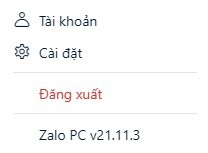
Bước 3: Tại giao diện cài đặt, ấn chọn "Riêng tư & Bảo mật" rồi chọn "Tạo mã khóa màn hình"
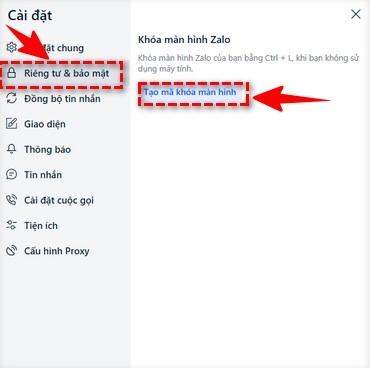
Bước 4: Nhập mã khóa cần tạo, nhập lại mã khóa rồi ấn chọn "Tạo mã khóa"
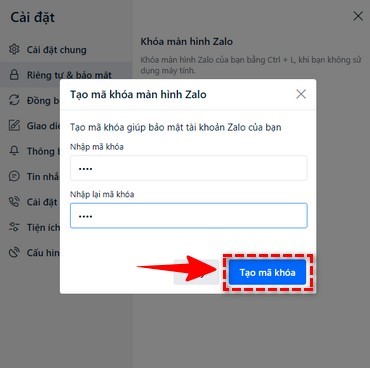
Bước 5: Màn hình hiển thị quá trình tạo mã khóa thành công, bạn có thể dùng phím tắt CTRL + L để khóa Zalo PC
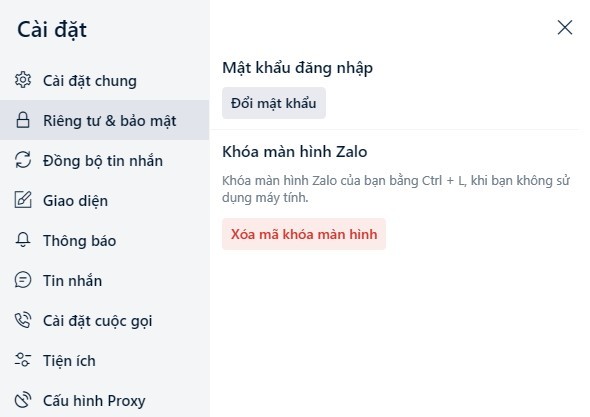
Lưu ý: Sau khi cài đặt mã khóa màn hình Zalo PC, ở những lần truy cập sau, để có thể tiếp tục sử dụng ứng dụng Zalo trên máy tính, bạn cần nhập đúng mã bảo vệ đã thiết lập thì mới có thể sử dụng được.
3. Cách xóa cài đặt Mã khóa màn hình Zalo PC
Để xóa cài đặt mã khóa màn hình Zalo PC, bạn thực hiện tương tự theo hướng dẫn từ Bước 1 đến Bước 3 trong mục 2.Cách cài đặt Mã khóa màn Zalo PC.
Tiếp theo, tại giao diện khóa màn hình Zalo, bạn ấn chọn "Xóa mã khóa màn hình" -> nhập mã khóa Zalo bạn đang sử dụng -> "Xóa mã khóa màn hình" như hình bước 5.
Đến đây bạn đã biết cách cài đặt mã khóa Zalo PC trên máy tính, giúp bạn có thể dễ dàng tạo 2 lớp bảo mật cho tài khoản Zalo PC của mình. Đồng thời khi không muốn sử dụng mã khóa màn hình Zalo trên PC nữa bạn cũng có thể xóa bỏ nó đi bất cứ lúc nào một cách dễ dàng.
4. Cách đăng nhập Zalo khi quên Mã khóa màn hình
Bạn sẽ thấy rằng Mã khóa màn hình Zalo trên điện thoại và Mã hóa màn hình Zalo PC hoạt động hoàn toàn khác nhau.
Vì vậy bạn quên Mã khóa trên Zalo PC thì bạn hoàn toàn có thể đăng nhập lại khi sử dụng quét mã đăng nhập QR code với tài khoản đã đăng nhập trên điện thoại.
Trong trường hợp bạn quên Mã khóa màn hình Zalo trên điện thoại thì bạn phải làm thế nào!
Điều này cũng có cách giải quyết rất đơn giản bằng việc bạn sử dụng chính điện thoại đã từng đăng nhập Zalo để hủy Mã khóa, nhưng điều tệ hại là làm theo cách này các tin nhắn cũ của bạn sẽ bị xóa hoàn toàn. Điều đó tùy thuộc vào bạn:
Đầu tiên bạn vào -> Cài đặt trên điện thoại (Chú ý là bạn vào Cài đặt trên Điện thoại chứ không phải Cài đặt của Zalo nhé) -> Tiếp theo bạn tìm đến phần Cài đặt ứng dụng -> Chọn mục Ứng dụng:
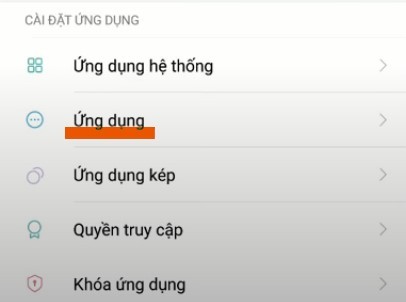
Trong mục quản lý Ứng dụng các bạn tìm đến ứng dụng Zalo và chọn ứng dụng Zalo -> Lưu trữ
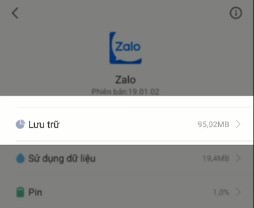
Xóa dữ liệu -> Xóa tất cả dữ liệu -> Click Ok.
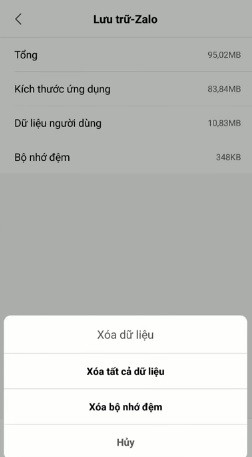
Như vậy là bạn đã xóa tất cả dữ liệu và xóa luôn cả Mã khóa màn hình.
Sau khi thực hiện bước này bạn quay lại vào ứng dụng Zalo sẽ không còn yêu cầu bạn nhập Mã màn hình Zalo nữa. Nhưng xin nhắc lại với bạn là dữ liệu tin nhắn cũ cũng đã bị xóa.
Bạn hãy chú ý và cẩn thận khi quyết định thực hiện bước này nhé!
Theo Tạp chí Điện tử
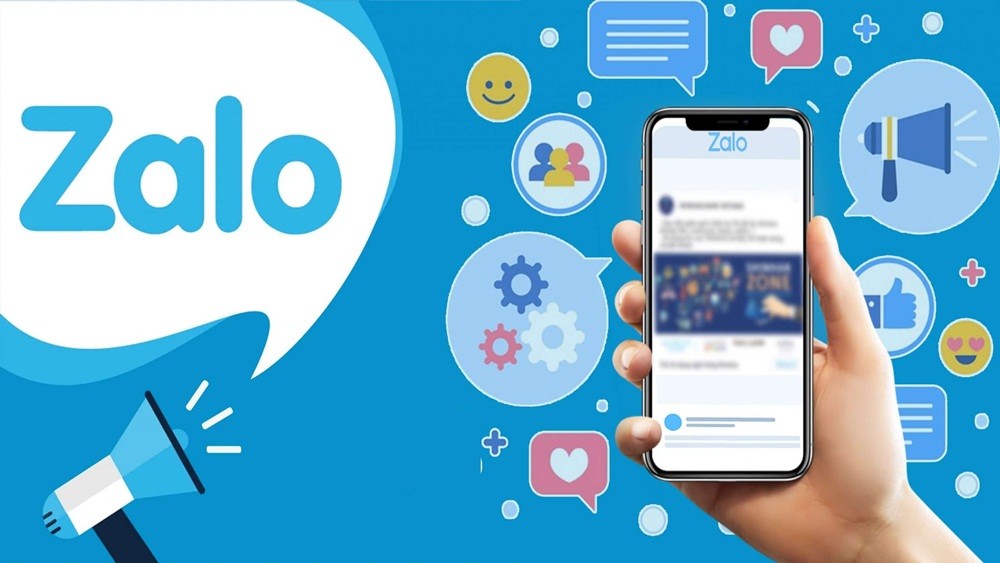



























Tối thiểu 10 chữ Tiếng việt có dấu Không chứa liên kết
Gửi bình luận